我們在浩辰CAD軟件中完成CAD圖形繪制后,有時候需要對CAD填充圖案進行修剪操作,今天小編就帶大家來看一下這方面的一些內容。
浩辰CAD填充圖案修剪功能
找到菜單欄上的修改-修剪按鈕,啟用修剪功能,然后選擇需要修剪的內部邊界和圖案填充,確認完成修剪。
浩辰CAD填充圖案添加/刪除邊界
找到功能區的修改面板,選擇圖案填充編輯按鈕,再選擇需要編輯的圖案填充對象,在彈出的圖案填充編輯器中,選擇添加或者刪除邊界按鈕,即可對填充圖案進行添加或者刪除邊界操作。
浩辰CAD修剪圖案填充實例操作
下面結合實例,講講如何修剪圖案填充,以下圖為例,通過修剪功能,對正六邊形內部的圖案填充進行修剪操作。
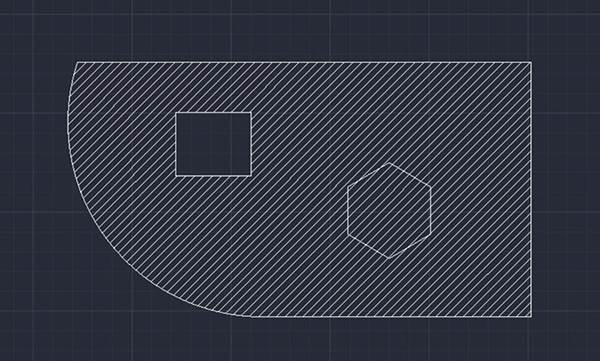
方法如下:
找到功能區的修改面板,點擊修剪按鈕,根據命令行提示,選擇正六邊形,按回車鍵確認選擇。
2、選擇正六邊形內部的填充圖案,按回車鍵確認,即可完成,完成效果如下。
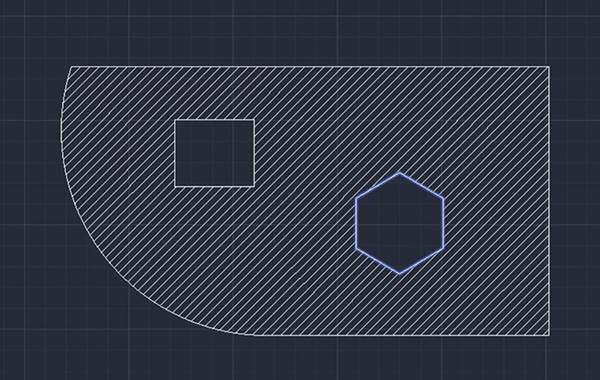
在完成CAD圖案填充操作后,是可以對CAD填充圖案進行修改的,比如在填充好的圖案內部,添加或者刪除邊界,可以利用浩辰CAD的修剪功能,進行CAD填充圖案的編輯操作,也可以通過CAD圖案填充編輯器中的添加邊界功能,來對已填充好的圖案進行編輯操作。

2023-09-21

2023-02-15

2022-02-11

2021-09-27

2019-11-28

2019-10-28

2019-10-24

2019-10-24

2019-10-24

2019-10-24

2019-10-24
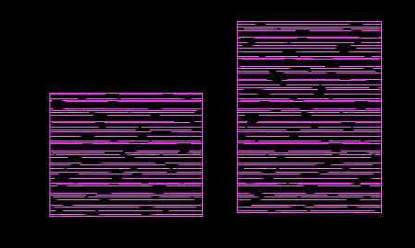
2019-10-21
